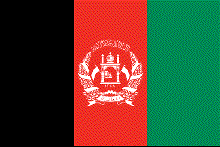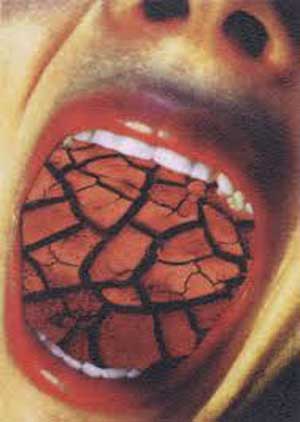شنبه, ۲۹ دی, ۱۴۰۳ / 18 January, 2025
مجله ویستا
آموزش مخفی کردن مودم وایرلس

هک شدن پسورد وای فای دغدغه بسیاری از کاربران اینترنت است و با گسترش برنامه های هک فاش شدن رمز وای فای دور از انتظار نیست. در کنار نگرانی بابت هک شدن برخی هم نمی خواهند نام وای فای آن ها توسط مهمانان دیده شود و احیانا مجبور شوند پسورد وای فای را با هر کسی به اشتراک بگذارند. یکی از راه های ساده و کاربردی برای این که خیالتان همیشه بابت این مسائل راحت باشد مخفی کردن شبکه وای فای یا مخفی کردن مودم است که در تنظیمات مودم تحت عنوان SSID مشاهده می شود. با این کار نام وای فای دور از دید سودجویان قرار می گیرد و تا حد زیادی ضریب امنیت شبکه وایرلستان تضمین می شود.
مخفی کردن مودم وایرلسروش اول : مخفی سازی وای فای
برای این کار ابتدا باید به مودم خود متصل شوید که با وصل کردن لپ تاپ و یا کامپیوتر شخصی خود از طریق کابل شبکه، به مودم خود وصل می شوید و سپس مرورگر خود را اجرا کرده و در نوار آدرس نشانی آی پی 192.168.1.1 را وارد کرده و اینتر را بزنید. بعد از ظاهر شدن تصویر username و pasword کلمه admin را در دو فیلد مورد نظر پر کرده و وارد صفحه مدیریت مودم خود شوید.
سپس به تب Interface Setup برید و زیرمنو Wireless را انتخاب کرده و حالا از قسمت Multiple SSIDs Settings به دنبال گزینه ی Broadcast SSID بگردید و مقدار آن را به NO تغییر دهید.
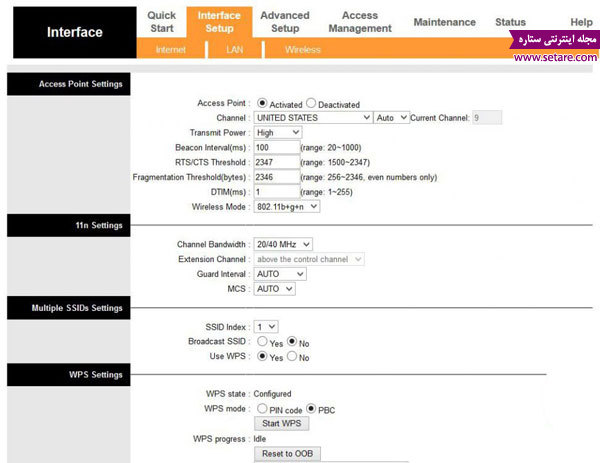
روش دوم : فیلتر کردن مک آدرس
در این روش شما با استفاده از مک آدرس (MAC address) هر دستگاه و معرفی آنها به مودم وایفای خود میتوانید تنها به دستگاه های موجود در خانه امکان دسترسی به شبکه را بدهید و حتی اگر پسورد شبکه شما توسط هکر و.. نیز هک شد و یا خودتان در اختیار دیگران قرار دهید کاربران قادر به استفاده از اینترنت و اتصال به شبکه وایرلس مودم نمی باشند.
آموزش:
- ابتدا در نوار آدرس مرورگرتون IP مودمتونو (معمولاً ۱۹۲٫۱۶۸٫۱٫۱) تایپ میکنید و وارد تنظیمات مودمتون میشید.
- سپس مطابق شکل زیر وارد بخش Interface Setup شده و به بخش Wireless میرید.
- بعد از اون در قسمت Wireless MAC Address Filter (قسمت Active) گزینه Activated رو فعال میکنین.
- سپس در قسمت Action ، گزینه Allow Association رو انتخاب کنین.
- بعدش در قسمت Mac Address ها ، مک آدرس دستگاههایی رو وارد میکنین که مجاز به استفاده از شبکه بی سیمتون هستن.
- بعدشم حتما تنظیماتو Save کنید.
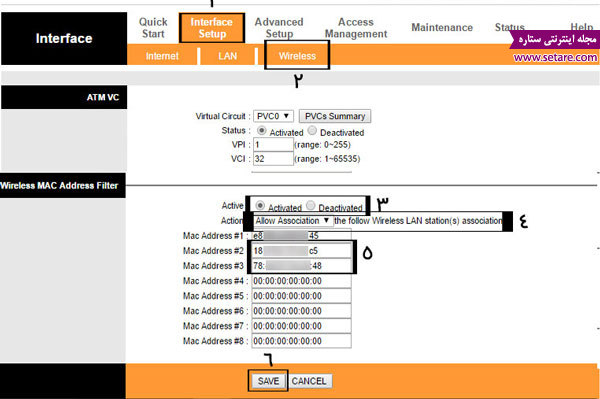
شما برای پیدا کردن مک آدرس لپتاپ یا کامپیوتر خود میتوانید مقاله آموزش پیدا کردن مک آدرس لپ تاپ را مطالعه کنید.
روش سوم : مخفیانه و بدون بیرون انداختن اشخاص از شبکه وای فای ،اتصال به اینترنت کاربران را قطع کنید .
در این روش کاربر از شبکه وای فای (wifi) خارج نمیشود و همچنان به آن متصل است اما به صورت کاملا مخفیانه و نامعلوم سرعت و دسترسی به اینترنت آن (آپلود و دانلود) بسیار پایین خواهد آمد و یا کاملا سرعت نت وی قطع خواهد شد و شما میتوانید براحتی از تمام پهنای باند و اینترنت شبکه وای فای به نفع خود استفاده کنید.
برای اینکار نیاز چندانی به دانستن و درگیری با ابزار و مهارت های شبکه ندارید.فقط کافیست برنامه کم حجم و کاربردی Netcut را دانلود و نصب کنید و از قابلیت فوق العاده این نرم افزار برای قطع کردن اینترنت (internet) شخص مورد نظر استفاده کنید.
این برنامه دارای چند قابلیت فوق العاده است :
- نمایش تمام سیستم ها و دستگاه های متصل به مودم (و روتر) وای فای شما به همراه آدرس مک آنها (آدرس فیزیکی منحصر به فرد هر دستگاه)
- تغییر دادن آدرس مک دستگاه های متصل به شبکه وای فای شما (با استفاده از روش های مجازی و..)
- قطع اینترنت و اتصال به شبکه فرد مورد نظر بدون نیاز به تغییر و دستکاری تنظیمات مودم
- قطع کردن اینترنت و دسترسی کاربران از شبکه وای فای مودم شما بدون اخطار و خارج شدن آنها از شبکه (علامت اتصال به وای فای در این حالت همچنان برای افراد نمایش داده میشود)
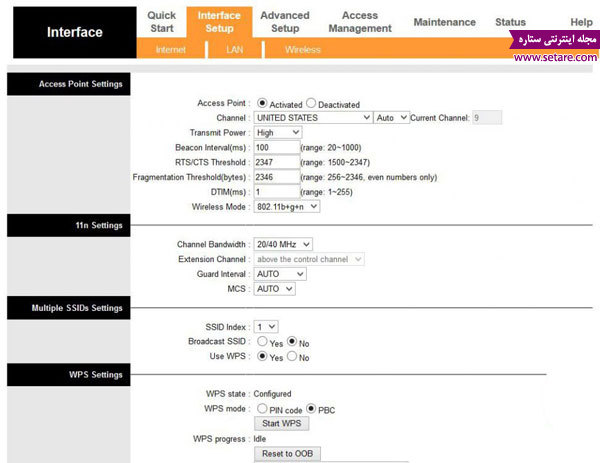
روش دوم : فیلتر کردن مک آدرس
در این روش شما با استفاده از مک آدرس (MAC address) هر دستگاه و معرفی آنها به مودم وایفای خود میتوانید تنها به دستگاه های موجود در خانه امکان دسترسی به شبکه را بدهید و حتی اگر پسورد شبکه شما توسط هکر و.. نیز هک شد و یا خودتان در اختیار دیگران قرار دهید کاربران قادر به استفاده از اینترنت و اتصال به شبکه وایرلس مودم نمی باشند.
آموزش:
- ابتدا در نوار آدرس مرورگرتون IP مودمتونو (معمولاً ۱۹۲٫۱۶۸٫۱٫۱) تایپ میکنید و وارد تنظیمات مودمتون میشید.
- سپس مطابق شکل زیر وارد بخش Interface Setup شده و به بخش Wireless میرید.
- بعد از اون در قسمت Wireless MAC Address Filter (قسمت Active) گزینه Activated رو فعال میکنین.
- سپس در قسمت Action ، گزینه Allow Association رو انتخاب کنین.
- بعدش در قسمت Mac Address ها ، مک آدرس دستگاههایی رو وارد میکنین که مجاز به استفاده از شبکه بی سیمتون هستن.
- بعدشم حتما تنظیماتو Save کنید.
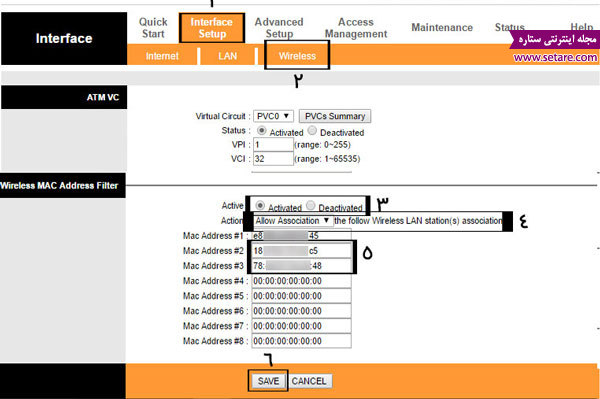
شما برای پیدا کردن مک آدرس لپتاپ یا کامپیوتر خود میتوانید مقاله آموزش پیدا کردن مک آدرس لپ تاپ را مطالعه کنید.
روش سوم : مخفیانه و بدون بیرون انداختن اشخاص از شبکه وای فای ،اتصال به اینترنت کاربران را قطع کنید .
در این روش کاربر از شبکه وای فای (wifi) خارج نمیشود و همچنان به آن متصل است اما به صورت کاملا مخفیانه و نامعلوم سرعت و دسترسی به اینترنت آن (آپلود و دانلود) بسیار پایین خواهد آمد و یا کاملا سرعت نت وی قطع خواهد شد و شما میتوانید براحتی از تمام پهنای باند و اینترنت شبکه وای فای به نفع خود استفاده کنید.
برای اینکار نیاز چندانی به دانستن و درگیری با ابزار و مهارت های شبکه ندارید.فقط کافیست برنامه کم حجم و کاربردی Netcut را دانلود و نصب کنید و از قابلیت فوق العاده این نرم افزار برای قطع کردن اینترنت (internet) شخص مورد نظر استفاده کنید.
این برنامه دارای چند قابلیت فوق العاده است :
- نمایش تمام سیستم ها و دستگاه های متصل به مودم (و روتر) وای فای شما به همراه آدرس مک آنها (آدرس فیزیکی منحصر به فرد هر دستگاه)
- تغییر دادن آدرس مک دستگاه های متصل به شبکه وای فای شما (با استفاده از روش های مجازی و..)
- قطع اینترنت و اتصال به شبکه فرد مورد نظر بدون نیاز به تغییر و دستکاری تنظیمات مودم
- قطع کردن اینترنت و دسترسی کاربران از شبکه وای فای مودم شما بدون اخطار و خارج شدن آنها از شبکه (علامت اتصال به وای فای در این حالت همچنان برای افراد نمایش داده میشود)
روش چهارم : شبکه وای فای را برای کاربران اولویت بندی و سرعت اینترنت آنها را به طور مساوی تقسیم و محدود کنید.
با استفاده از این روش میتوانید به طول مثال اگر اینترنت شما 1 مگابایت بر ثانیه است و دو دستگاه موبایل و لپ تاپ در خانه برای اتصال به اینترنت دارید با قرار دادن هر کدام از آنها در بخش Highest سرعت اینترنت را به طور منصافانه بین دو دستگاه تقسیم کنید و یا اینکه سرعت اینترنت یک دستگاه را نسبت به دستگاه دیگری بیشتر یا کمتر کنید.
در روش سوم باید مودم شما از قابلیتی به QoS یا Quality of Service پشتیبانی کند.به طور خلاصه این قابلیت (کیفیت سرویس) به شما این امکان را میدهد که در مودم خود قوانین اولویت بندی تعریف کنید.
این روش نسبت به دو روش قبلی کمی پیچیده تر است و اگر آشنایی چندانی با شبکه و مودم روترها ندارید پیشنهاد میکنیم از دو روش قبلی استفاده کنید.
بهتر است قبل از شروع به وسیله سایت های speedtest یا testmy.net سرعت اینترنت خود را تست کنید تا بعد از انجام تغییرات سرعت را دوباره اندازه گیری و از اعمال گزینه ها بر روی سیستم و سرعت اینترنت مطمئن شوید.
با استفاده از این روش میتوانید به طول مثال اگر اینترنت شما 1 مگابایت بر ثانیه است و دو دستگاه موبایل و لپ تاپ در خانه برای اتصال به اینترنت دارید با قرار دادن هر کدام از آنها در بخش Highest سرعت اینترنت را به طور منصافانه بین دو دستگاه تقسیم کنید و یا اینکه سرعت اینترنت یک دستگاه را نسبت به دستگاه دیگری بیشتر یا کمتر کنید.
در روش سوم باید مودم شما از قابلیتی به QoS یا Quality of Service پشتیبانی کند.به طور خلاصه این قابلیت (کیفیت سرویس) به شما این امکان را میدهد که در مودم خود قوانین اولویت بندی تعریف کنید.
این روش نسبت به دو روش قبلی کمی پیچیده تر است و اگر آشنایی چندانی با شبکه و مودم روترها ندارید پیشنهاد میکنیم از دو روش قبلی استفاده کنید.
بهتر است قبل از شروع به وسیله سایت های speedtest یا testmy.net سرعت اینترنت خود را تست کنید تا بعد از انجام تغییرات سرعت را دوباره اندازه گیری و از اعمال گزینه ها بر روی سیستم و سرعت اینترنت مطمئن شوید.
سخن آخر : مهمترین نکته در استفاده بی جا از اینترنت شخصی ما رعایت نکردن اصول اولیه استفاده از شبکه های بی سیم است، نکاتی که اگر رعایت شود قطعا دست درازی های بی جا به اینترنت شما هم کاهش پیدا می کند و همچنین مهمان دردانه به جای برروز کردن نرم افزارهای تلفن و اتک زدن در زمین های مجازی پای صحبت میزبان می نشیند و مخفی کردن مودم هم جنبه اقتصادی دارد و هم کمی در مهمانی ها بیشتر پای صحبت های هم مینشینیم.
موفق باشید.
موفق باشید.
تکنولوژی وب
ایران مسعود پزشکیان دولت چهاردهم پزشکیان مجلس شورای اسلامی محمدرضا عارف دولت مجلس کابینه دولت چهاردهم اسماعیل هنیه کابینه پزشکیان محمدجواد ظریف
پیاده روی اربعین تهران عراق پلیس تصادف هواشناسی شهرداری تهران سرقت بازنشستگان قتل آموزش و پرورش دستگیری
ایران خودرو خودرو وام قیمت طلا قیمت دلار قیمت خودرو بانک مرکزی برق بازار خودرو بورس بازار سرمایه قیمت سکه
میراث فرهنگی میدان آزادی سینما رهبر انقلاب بیتا فرهی وزارت فرهنگ و ارشاد اسلامی سینمای ایران تلویزیون کتاب تئاتر موسیقی
وزارت علوم تحقیقات و فناوری آزمون
رژیم صهیونیستی غزه روسیه حماس آمریکا فلسطین جنگ غزه اوکراین حزب الله لبنان دونالد ترامپ طوفان الاقصی ترکیه
پرسپولیس فوتبال ذوب آهن لیگ برتر استقلال لیگ برتر ایران المپیک المپیک 2024 پاریس رئال مادرید لیگ برتر فوتبال ایران مهدی تاج باشگاه پرسپولیس
هوش مصنوعی فناوری سامسونگ ایلان ماسک گوگل تلگرام گوشی ستار هاشمی مریخ روزنامه
فشار خون آلزایمر رژیم غذایی مغز دیابت چاقی افسردگی سلامت پوست